こんばんは!GUMIです。
今回は古のGoogleスプレッドシート使いの方だと
喜ぶ朗報です!というか最近知ったのですが感動しました。
何が朗報なのか?
今までのGoogleスプレッドシートでは
画像を挿入すると、セル内に固定出来ませんでした。
例えば列や行を追加すると、画像は動かないのでズレてしまいます。
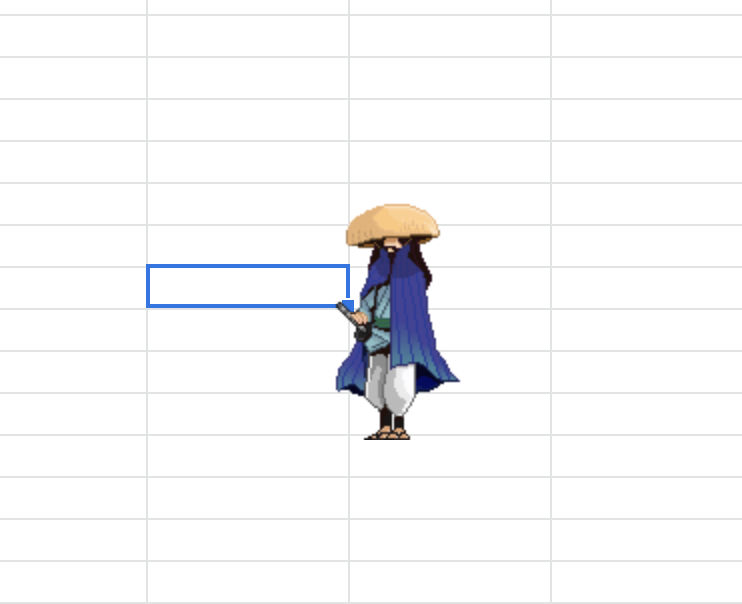
こんな感じで、セルの中には収まってくれません…。
ではセル内に挿入する方法は無かったのか。
いいえ。ありました。
ただし、めちゃくちゃ面倒だったのです。
面倒な理由は二つありました。
・IMAGE関数を使わなければいけなかった
・IMAGE関数はURLで指定しなくてはいけないのでGoogleドライブなどに
画像を一度アップロードする必要があった
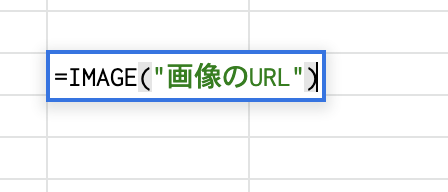
なので、いにしえのGoogleスプレッドシート使いは
おそらくきっと私のように、画像をなるべく使わないという方法で
覚えてしまったでしょう。
ですが!!!今は!!!!めっちゃ簡単!!!!!!
なんならスクショをコピーペーストも出来ちゃうくらい簡単!!!!!!
上のツールバー>挿入>セル内の画像[新規作成]
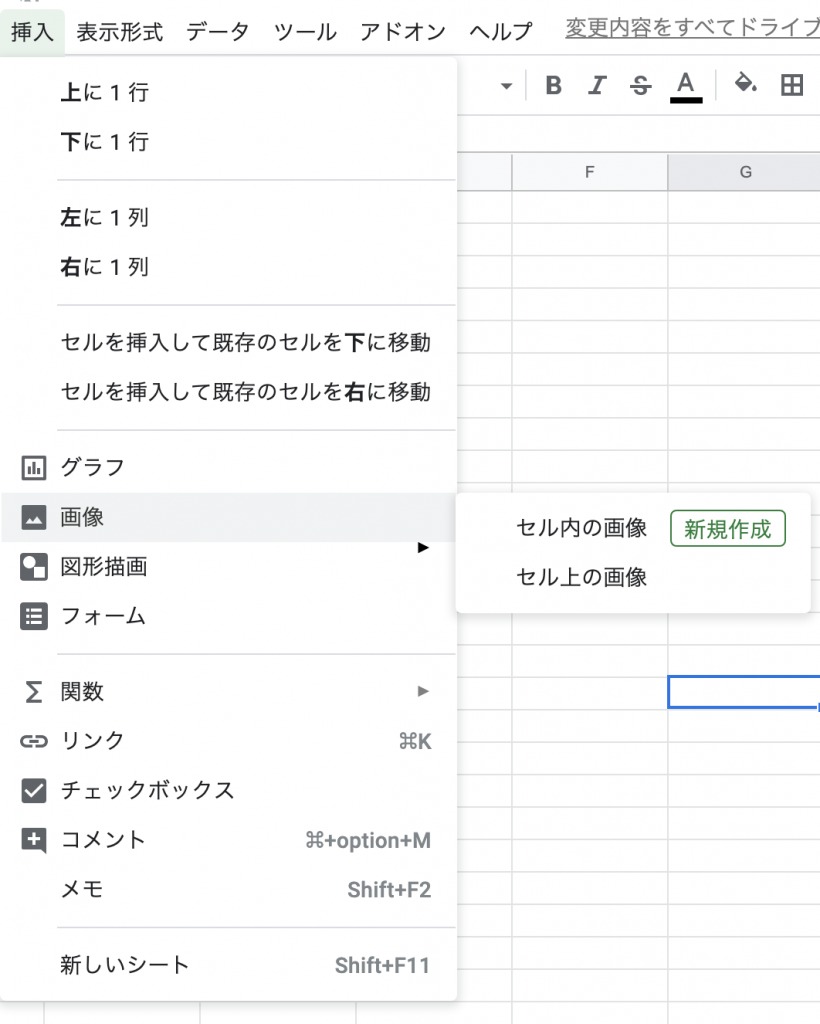
これだけ。アップロード画面も出てくるので
そこでドラッグ&ドロップすれば終わり。簡単。あ、ありえない。最高だ。
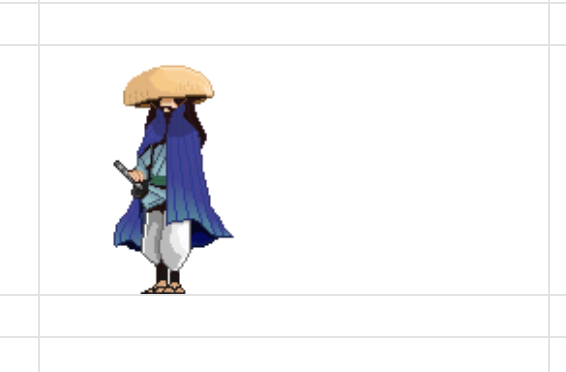
セル内で画像がスクロールしても動かない!ヤッター!
画像を入れることを諦めたいにしえのGoogleスプレッドシート使いさん、
どうぞこれからたくさん使っていってください。
相変わらずまだ問題点(セル内に一つの画像しか挿入出来ない)などはありますが…
それでもだいぶ使いやすくなってきたので、ぜひ試してみてください。
GUMIでした⭐️
GUMI
最新記事 by GUMI (全て見る)
- 【4/29~5/5】GameVketに出展致します! - 2021-04-28
- 【Windows10】クリップボードの履歴機能を有効化する方法 - 2021-04-25
- 【Windows10】iPadとWindowsでファイル共有する方法【iPad】 - 2021-03-31
